特殊定規作成【PRO/EX】
[特殊定規]サブツールの使用時に、特殊定規の形状や作成方法を設定できます。
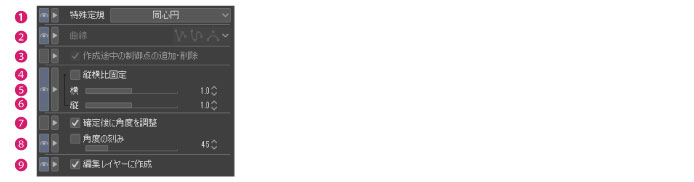
①特殊定規
定規の形状を選択します。[平行線]・[平行曲線]・[多重曲線]・[放射線]・[放射曲線]・[同心円]・[ガイド]から選択できます。
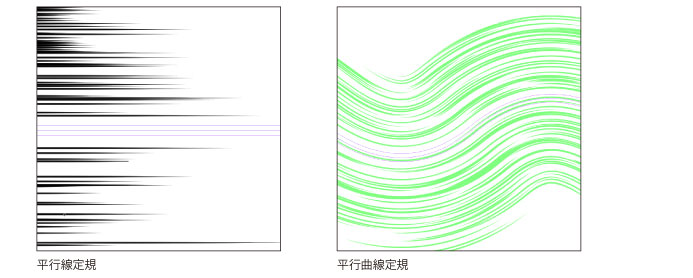
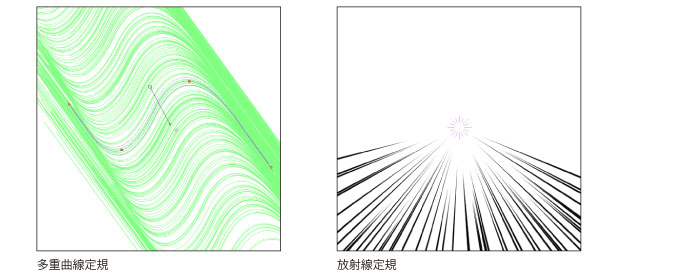
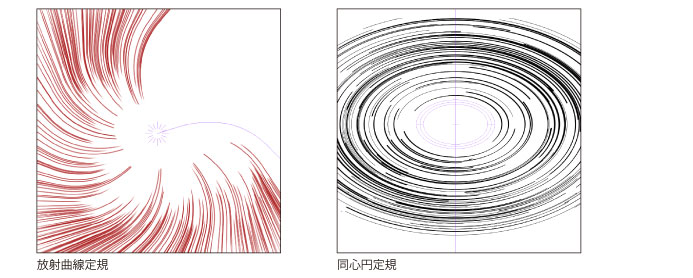
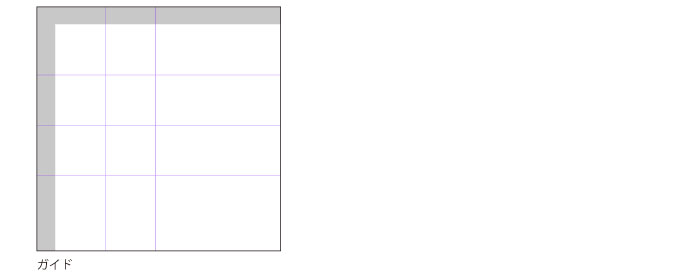
②曲線
定規の曲線の作成方法を指定します。[直線]・[スプライン]・[2次ベジェ]から選択します。[特殊定規]で[平行曲線]・[多重曲線]・[放射曲線]を選択した場合に設定できます。
|
|
曲線の作成方法については、『CLIP STUDIO PAINT リファレンスガイド』の『ツール一覧』→『図形ツール』→『連続曲線・ベジェ曲線の描き方』を参照してください。 |

③作成途中の制御点の追加・削除
[特殊定規]から[平行曲線]・[多重曲線]・[放射曲線]を選択した場合に設定できます。
オンにすると、定規を確定する前の線に対して、制御点(通過点)の追加や削除を行えます。
制御点をクリックすると、線から制御点が削除されます。描画中の線をクリックすると、制御点が追加されます。
④縦横比固定
オンにすると、定規の作成時に縦横比を固定します。[特殊定規]で[同心円]を選択した場合に設定できます。
⑤横
[縦横比固定]をオンにした場合、横比率を設定します。
⑥縦
[縦横比固定]をオンにした場合、縦比率を設定します。
⑦確定後の回転
オンにすると、定規の大きさが確定したあとに定規を回転します。[特殊定規]で[同心円]を選択した場合に設定できます。
⑧角度の刻み
[確定後の回転]をオンにした場合や[特殊定規]で[平行線]を選択した場合、回転する角度の最小単位を設定できます。
また、定規の作成時に、設定した角度刻みでペンやマウスを移動できます。ただし、[放射線]と[ガイド]を選択した場合は除きます。
⑨編集レイヤーに作成
オンにすると、編集中のレイヤーに定規が作成されます。
オフにすると、新規に定規用のレイヤーが作成されます。[ガイド]を作成するときは、すでに「ガイド」という名称のレイヤーがある場合、そのレイヤーに作成されます。









